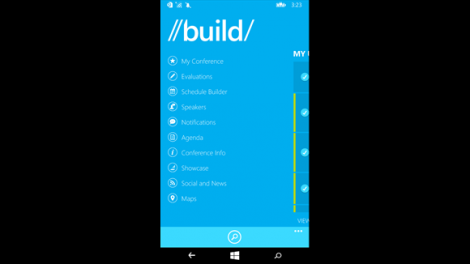小编教你驱动器中没有磁盘的原因和解决办法
时间:2020-09-16 17:14:23
驱动器中没有软盘?小伙伴你们知道当遇到电脑提示“驱动器中没有软盘”这个问题的讲解办法吗?小编猜应该还是会有部分的小伙伴是不知道该怎么将这个问题给解决好的,所以小编就在下面给你们分享了解决电脑提示驱动器中没有软盘这个问题的详细解决方法。
小编发现最近有小伙伴想要知道电脑出现提示“驱动器中没有软盘”这个问题的解决方法,然后小编就去了解一下子这个问题的知识,所以现在就来把解决电脑提示“驱动器中没有软盘”这个问题的解决办法来分享给你们。
一、“驱动器中没有磁盘”的原因
有几种可能:
1 :有的电脑自带数个(一般是4个)类似读卡器的接口在电脑机箱前面板上,在‘我的电脑’点击时会有这样的提示。
2 :读卡器没能顺利检测到内存卡,先不要怀疑读卡器或内存卡损坏,可能是接触不好。
3 :有某程序始终在试图打开你电脑上的移动存储器,而驱动器里面没有磁盘(内存卡)。如果你没有点击此‘驱动器’,那么最后的那个可能性比较大。家用电脑的话,应该禁止u盘自动运行的好!并且要养成‘右键’打开u盘的习惯,不要双击打开!
4、启动了软驱
电脑中没有软驱,却启动了软驱。我们可以禁用软驱。从新启动电脑,反复按DEL进入BIOS中---选择“STANDARD CMOS FEATURES”然后把DRIVE A和DRIVE B设置为None,---然后按F10保存,在输入Y(是)回车确定就可以了。
5、电脑病毒。
由于电脑病毒的破坏也会出现电脑启动提示‘驱动器中没有软盘’。我们先查杀下病毒,载修复下电脑系统。然后从新启动电脑就可以了。
6、系统损坏 。
由于电脑系统损坏也会出现这种情况,我们只要还原系统或者从新安装系统就能解决了。

驱动器中没有磁盘怎么回事图-1
二、“驱动器中没有磁盘”的解决办法
1、右键单击我的电脑,管理——存储——磁盘管理器,在右面的界面上可以看到代表该闪存的标志,点击它,选择“新建一个分区”,按提示完成格式化等操作,问题可望解决。
2、 下载“星梭低级格式化工具”,对闪存进行低级格式化。 U盘修复工具(PortFree Production Program 3.27)
使用方法:
(1) 请点击软件右下角的 ” OPTION ” ,将出现如下窗口。
(2) 请选择 ” Others ” ,选择 ” Type ” — > ” Removable “
(3) 请选择 ” Capacity Adjust ” ,在这里选择你的 U 盘的容量;如果在这里没有你所要的容量,请单击 ” ADD ” ,填写你所需的容量。
(4) 请选择 ” Flash Test “,选择 ” Low Level Format “;这里有两个参数,一个是All Blocks (它的意思是低格式化整个盘),另一个是Good Blocks (它的意思是只低格式化好的区块,这个参数适合于含有坏区的U盘)
(5) 都按照以上方法选择好之后,请单击 ” OK “,保存设置,然后将U盘接到电脑上,单击 ” RUN “,开始低格式化。
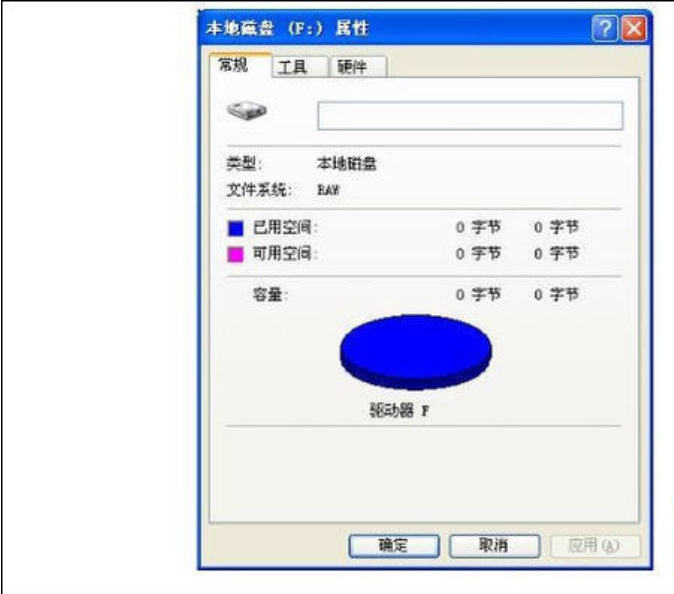
电脑图-2
如果以上两种办法应用到这个U盘上时都不好使用了。
1、 右侧界面上半部看不到代表闪存的标志,下半部有但是无法店击,白费;
2、 按了“RUN”以后,我的电脑里U盘盘符不见了,U盘的灯也不闪了,低级格式化无法完成。
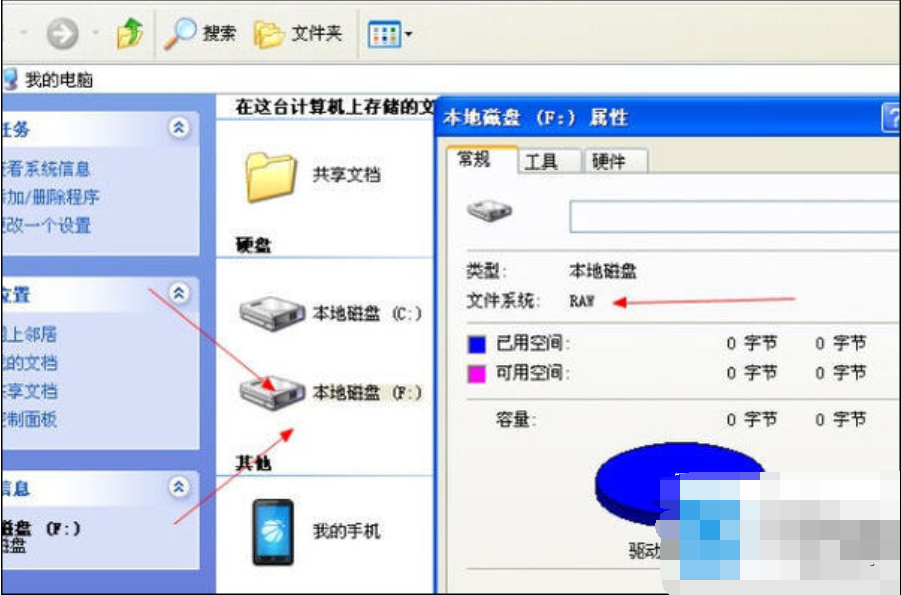
驱动器图-3
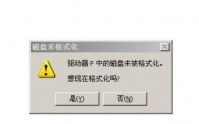
驱动器中没有软盘?小伙伴你们知道当遇到电脑提示“驱动器中没有软盘”这个问题的讲解办法吗?小编猜应该还是会有部分的小伙伴是不知道该怎么将这个问题给解决好的,所以小编就在
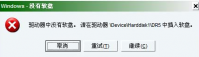
有用户说他的电脑在开机进入桌面后提示驱动器中没有软盘,为什么会有驱动器中没有软盘。这是什么驱动u盘制作故障呢?下面小编就来跟大家介绍驱动器中没有软盘解决办法。 驱动器中没
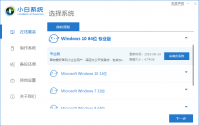
小白一键重装系统需要激活吗?要如何使用小白重装系统呢?小编以小白一键重装系统教程给大家分享下小白一键重装系统操作步骤图解吧。 工具/原料: 系统版本:windows10系统 品牌型号:惠
在我尝试在Windows 10上安装 SQL Server 2000 时,遇到了许多意想不到的问题,特别是安装时系统完全没有反应。这让我开始探索可能的解决方案,以便能顺利完成安装。这里,我想分享我的经历以及一些有效的方法,希望能帮助到同样面临类似困扰的朋友。 问题的根源 首先,

暗黑破坏神不朽国服上线了之后,很多玩家想要和自己的好友一起组队联机进行战斗,但是因为不是同一个游戏区,所以不清楚暗黑破坏神不朽国服不同区能一起玩吗,首先暗黑破坏神不朽

win10企业版网络重置后wifi不见了怎么办呢,用户遇到过重置网络后wifi不见的情况,此情况要怎么处理,一般用户可以通过下面的win10企业版网络重置后wifi不见了解决方法就能够解决了。进

PC Cleaner(电脑垃圾清理软件),PCCleaner电脑垃圾清理软件是一款来自国外的免费的垃圾清理工具,利用PCCleaner能够清理掉电脑中的一些顽固碎片,同时能够优化注册表,是一款功能强大的垃圾清理软件,有需要的可以下载使用,您可以免费下载。

天天热卖app下载-天天热卖app是一款为大家准备了众多优质商品的电商购物平台。天天热卖app里面的商品类型特别全面,基本上日常生活所需的商品天天热卖app上全都有,满足不同用户的需求,您可以免费下载安卓手机天天热卖。

飞羊景区宝app下载-飞羊景区宝APP是一款专业高效的智慧景区综合管理服务应用,由山东飞羊科技发展有限公司开发,助力提升景区运营管理水平和工作人员效率。,您可以免费下载安卓手机飞羊景区宝。

豆腐app下载-豆腐是腐女的天堂,来这里找组织一起掉节操无下限,各种BL文,腐向漫画,进组前请先自我介绍:小编瓶邪党、银土党、利艾党,您可以免费下载安卓手机豆腐阅读。